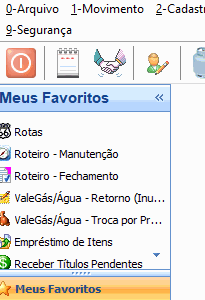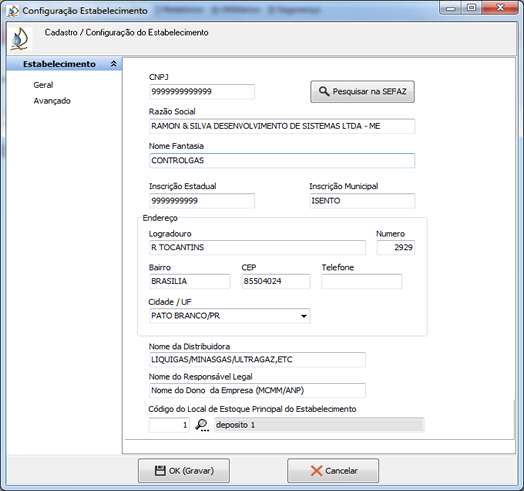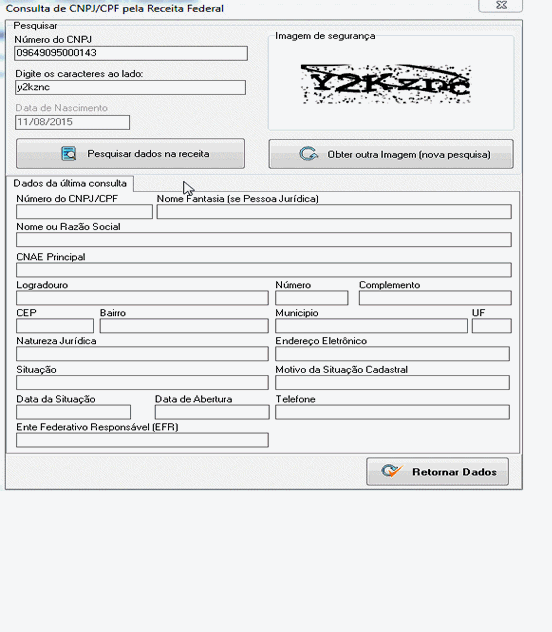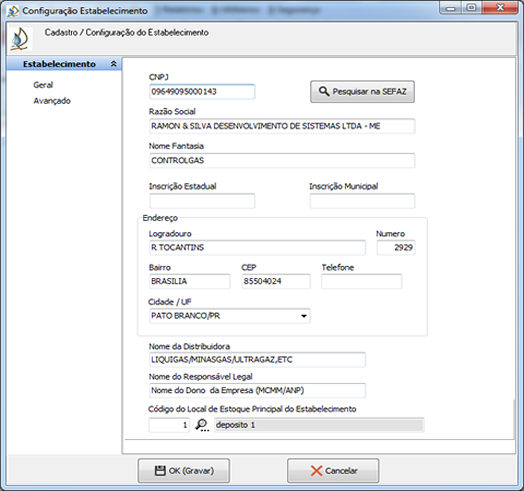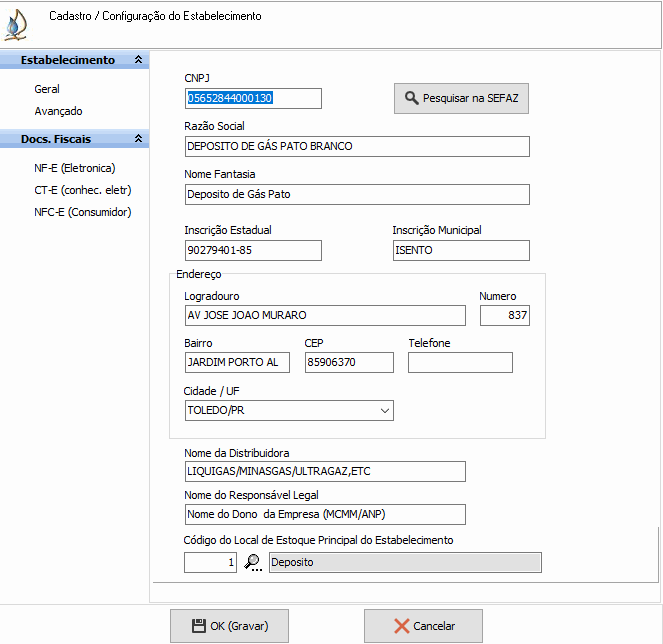Teste51: mudanças entre as edições
De Controlgas
(Criou página com '{{#seo: |title=Comodatos |titlemode=replace |keywords=ControlGás, Comodatos, Comodatar, Como, Item, Menu, Manual,Guia |description= Este manual tem por objetivo ensinar a faz...') |
Sem resumo de edição |
||
| Linha 1: | Linha 1: | ||
{{#seo: | {{#seo: | ||
|title= | |title=Estabelecimento | ||
|titlemode=replace | |titlemode=replace | ||
|keywords= | |keywords= Cadastro, Matriz, Filial, Sistema, SEFAZ,CNPJ, Sintegra, ControlGás, Manual | ||
|description= | |description=Manual para informar os cliente do sistema ControlGás a como realizar um cadastro de Matriz e filial. | ||
}} | }} | ||
<center>[[image:noname.png|379x133px|link=Página principal]]</center> | <center>[[image:noname.png|379x133px|class=img-thumbnail|link=Página principal]]</center> | ||
<div class="col-md-5"><span style="color:#636363"><i class="fas fa-home fa-2x"></i></span> [[Página principal|<span style="color:#636363"><font size=4>'''Página Principal'''</font></span>]]</div> | |||
---- | ---- | ||
< | == <center><div style="color:#0F5B8F" class="panel panel-info">Estabelecimento</div></center> == | ||
<font size=3>'''Objetivo''': Este manual tem por objetivo ensinar a fazer um cadastro de empresa e suas filiais.</font><br> | |||
-- | <font size=3><center> '''<u>1° Passo</u>''': Na página inicial do sistema Controlgás, selecione o menu '''<u>0</u>-Arquivo''' e clique na opção '''Estabelecimentos''', como mostrado abaixo:</center><br> | ||
<center>[[Arquivo:1gifEstabelecimento.gif|class=img-thumbnail]]</center> | |||
<center>[[image: | <font size=3><center> '''<u>2° Passo</u>''': Após abrir a opção '''Estabelecimentos''', clique no botão [[image:BOTAOINCLUIR.png|38 x 35|link=Cadastro de Matriz/Filiais]] e ao abrir a janela mostrada abaixo, é possível apenas digitar o CNPJ de sua empresa e clicar no botão [[image:BOTAOPESQUISARNASEFAZ.png|134 x 31|link=Cadastro de Matriz/Filiais]] para atribuir os campos automaticamente ou preencher manualmente os campos necessários (CNPJ, Endereço, Inscrição Estadual, etc):</center><br> | ||
<center>[[Arquivo:PRINT1Estabelecimento.png|class=img-thumbnail]]</center> | |||
<font size= | <font size=3><center> '''<u>3° Passo</u>''': Ao clicar em '''Pesquisar na SEFAZ''' irá aparecer a tela abaixo. Nessa tela terá que colocar o '''CPNJ''' da empresa e digitar os caracteres da imagem, após isso poderá ser efetuado a pesquisa clicando no botão [[image:BOTAOPESQUISARDADOSRECEITA.png|245 x 41|link=Cadastro de Matriz/Filiais]]: </center><br> | ||
<center>[[Arquivo:2gifEstabelecimento.gif|class=img-thumbnail]]</center> | |||
<font size= | <font size=3><center> '''<u>4° Passo</u>''':Depois de efetuar a pesquisa, alguns campos serão preenchidos como na imagem abaixo, não será atribuído automaticamente somente os campos '''Inscrição estadual, Nome da Distribuidora, Nome Responsável e Inscrição Municipal''' .Caso não tenha em mãos a inscrição estadual você poderá pesquisar através do [http://www.sintegra.gov.br/ site do Sintegra]:</center><br> | ||
<center>[[Arquivo:PRINT2Estabelecimento.png|class=img-thumbnail]]</center> | |||
<font size= | <font size=3><center> '''<u>5° Passo</u>''':Na opção '''Avançado''' deve-se preencher os campos conforme as informações fiscais de sua empresa:</center><br> | ||
<center>[[Arquivo:3gifEstabelecimentoo.gif|class=img-thumbnail]]</center> | |||
<font size= | <font size=3><center> Após colocar as informações, basta clicar em [[image:BOTAOOKGRAVAR.png|122 x 33|link=Cadastro de Matriz/Filiais]] para concluir o cadastro:</center><br> | ||
<center> | <font size=3><center> '''<u>6° Passo</u>''': Para fazer a habilitação de NF-e, NFC, CT-e, MDF-e, entre em contato com nosso suporte.</center><br> | ||
<div class="btn btn-primary"><i class="fas fa-arrow-left"></i> [[0-Arquivo|<span style="color:#FFFEFF">Página Anterior </span>]]</div> | |||
---- | ---- | ||
<center>[[image:noname.png|link=Página principal]]</center><br> | <center>[[image:noname.png|class=img-thumbnail|link=Página principal]]</center><br> | ||
<center>Tem alguma dúvida relacionada ao sistema '''ControlGás'''?</center><br> | <center>Tem alguma dúvida relacionada ao sistema '''ControlGás'''?</center><br> | ||
<center>Acesse nosso chat : '''chat.controlgas.com.br ''' ou</center> | <center>Acesse nosso chat : '''chat.controlgas.com.br ''' ou</center> | ||
<center>em contato | <center>em contato pelos telefones '''(46) 3225-0639''', '''(46) 3025-6255''', '''(46) 3235-0414'''.</center><br> | ||
<center>'''Atenciosamente, equipe ControlGás.'''</center> | <center>'''Atenciosamente, equipe ControlGás.'''</center> | ||
Edição das 15h19min de 23 de outubro de 2020

Estabelecimento
Estabelecimento
Objetivo: Este manual tem por objetivo ensinar a fazer um cadastro de empresa e suas filiais.